エクセルをパソコンを一人で使っているならば、ほとんど気にならない機能で、逆に便利と感じているのが、「最近使ったアイテム」の履歴表示機能。
ただし、家族間や職場でパソコンを共有して使っている場合、このエクセルの「最近使ったアイテム」が履歴表示される機能が不要と考えている方もいるのでは。
自分の場合、複数のWindowsパソコンにMicrosoft 365 Personalをインストールして使っていますが、別のパソコンを家族が使いエクセルを使う場面で、自分が使用したエクセルファイルの履歴が表示されるのは非常に嫌です。
そこで、エクセルを開いた時に表示される、「最近使ったアイテム」に履歴表示させなくする設定と、「最近使ったフォルダ」を表示させない設定方法も一緒に解説します。
エクセルを起動した時に表示される「最近使ったアイテム」の履歴表示
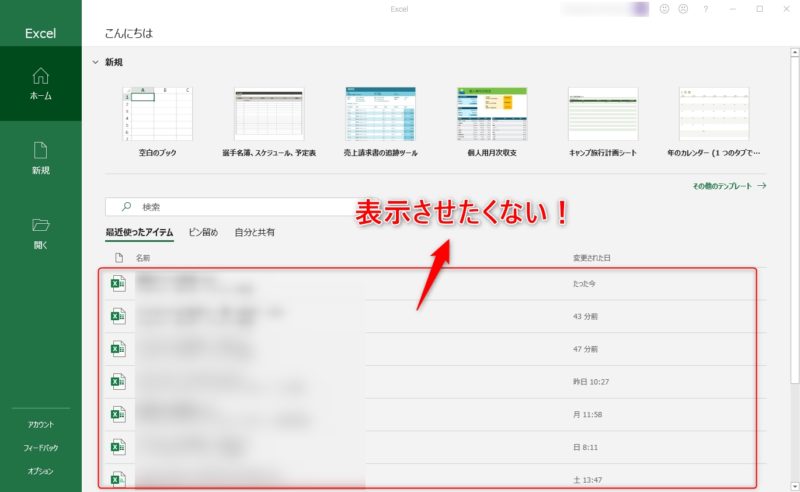
通常、エクセルを起動させたら上記画像のように、「最近使ったアイテム」の履歴が表示されます。自分の場合、エクセルファイルから直接起動し編集する事がほとんどなので、この「最近使ったアイテム」欄に履歴表示されなくてもいいです。
「最近使ったアイテム」の履歴表示されなくする設定
エクセルのオプション画面を表示
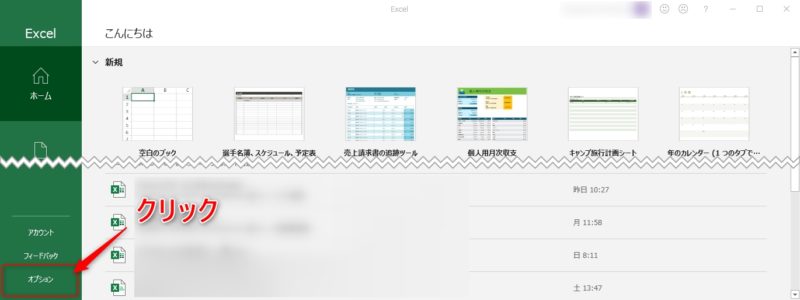
エクセルを起動させたら、ホーム画面左下の「オプション」をクリックし、オプション画面を表示させます。
詳細設定を表示
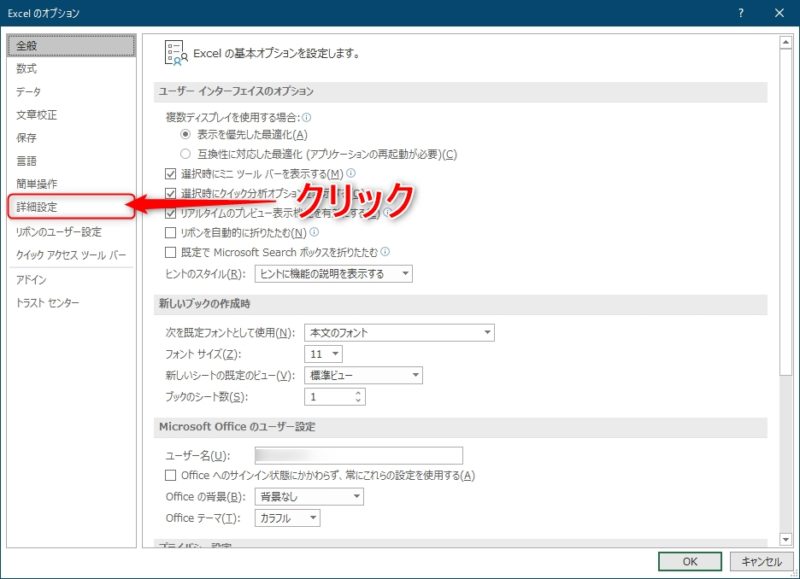
エクセルのオプション画面が表示されたら、左側にある「詳細設定」をクリックして、詳細設定画面を表示させます。
表示欄の設定を変更
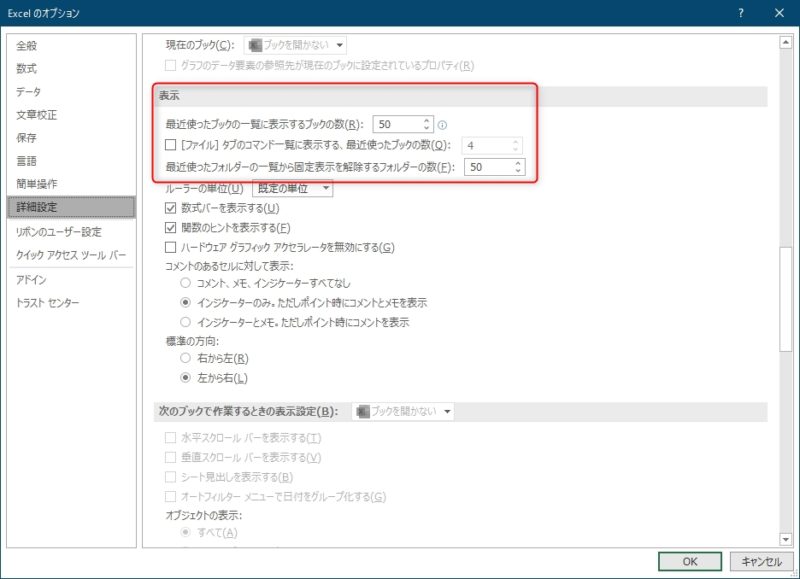
エクセルの詳細設定画面が表示されたら、下にスクロールさせて「表示」欄の部分を見ます。
- 最近使ったブックの一覧を表示するブックの数(デフォルト50)
- 最近使ったフォルダーの一覧から固定表示を解除するフォルダーの数(デフォルト50)
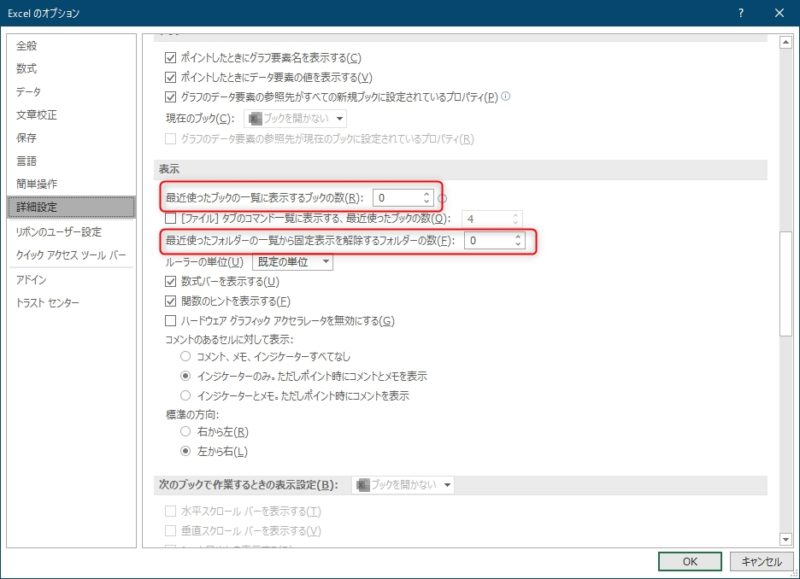
この表示するブックの数を0に設定する事で、「最近使ったアイテム」の履歴を表示されなくなります。
また、解除するフォルダーの数を0に設定する事で、「最近使ったフォルダー」の履歴が表示されなくなります。
最近使ったアイテムの履歴表示の設定変更をした結果
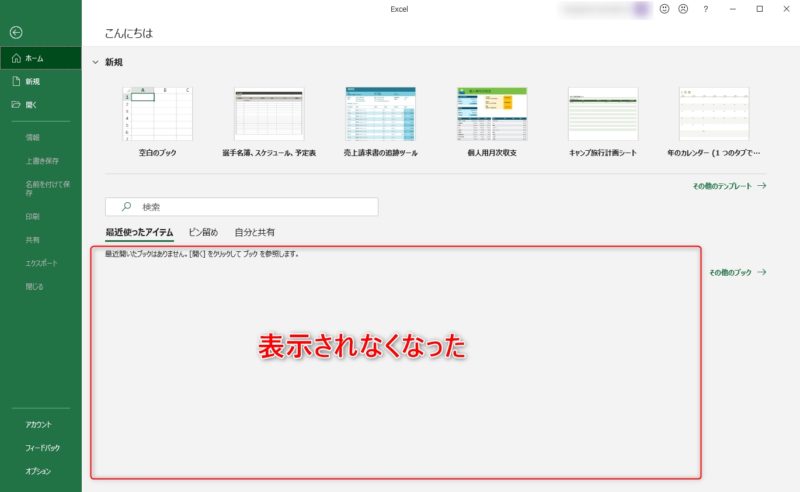
このように、エクセルを起動した後のホーム画面に表示されていた、「最近使ったアイテム」欄に表示されていた履歴一覧が表示されなくなりました。
最近使ったフォルダーの履歴表示の設定変更をした結果
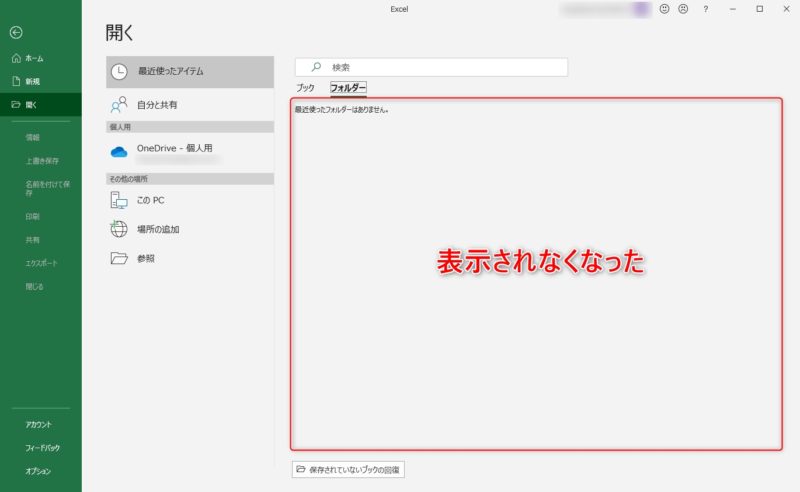
エクセルの開く欄に表示されていた、「最近使ったフォルダー」一覧に表示されていた履歴一覧が表示されなくなりました。
まとめ
今回、編集したエクセルファイルの履歴一覧を、表示させないようにする設定方法を解説しました。
パソコン自体を家族間・職場等共有で使っていて、エクセルファイルの履歴が表示されているのが不要と感じる方は、今回解説した設定方法で履歴一覧表示させないようにしたらいいです。
自分の場合、編集したいエクセルファイルはエクスプローラーから直接起動させるので、まったくといっていい程必要としていないです。
更新日:2021/07/27
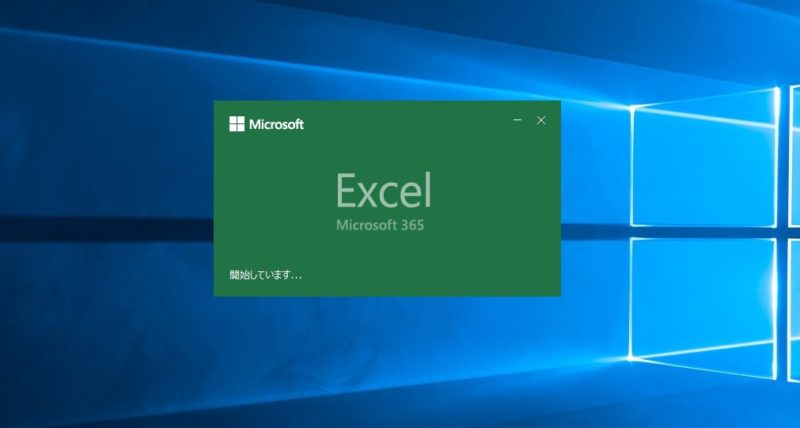



コメント